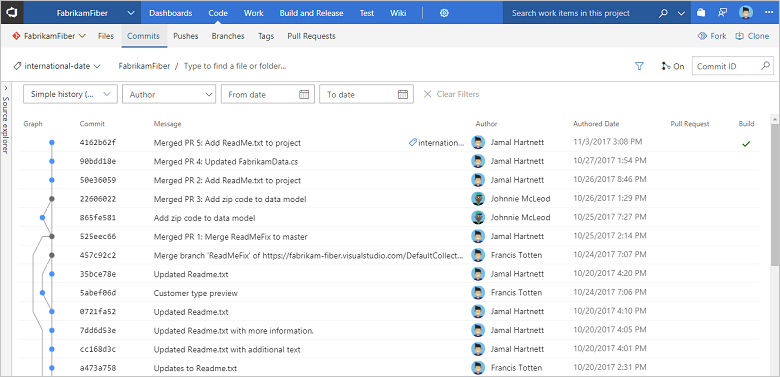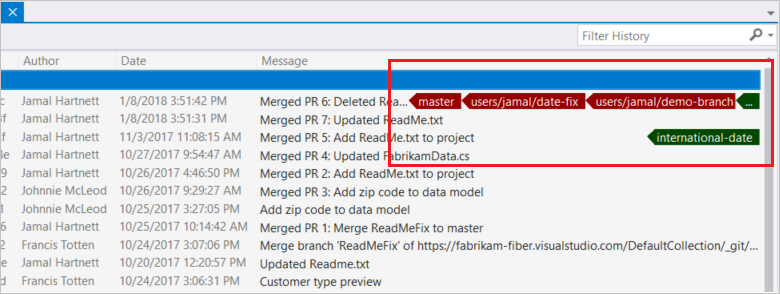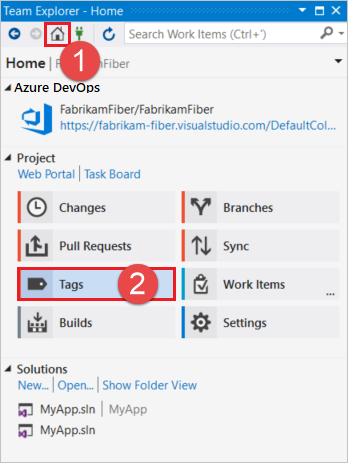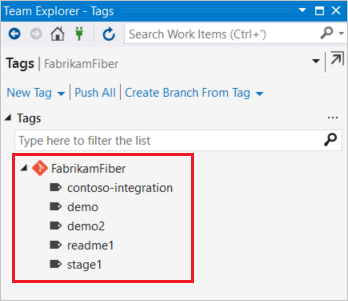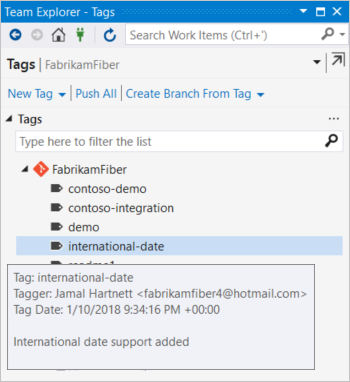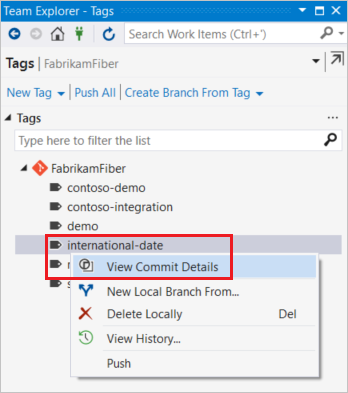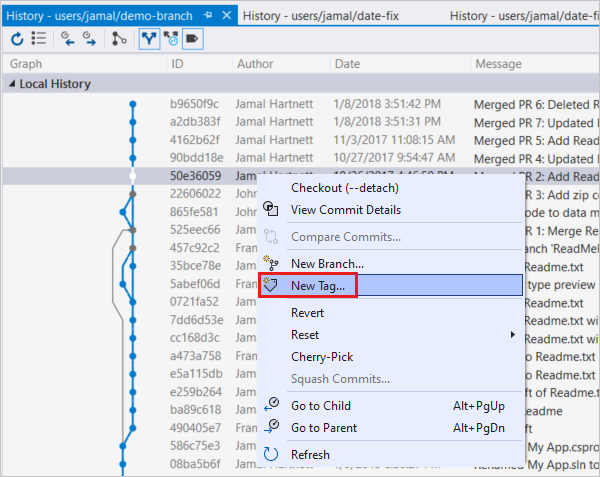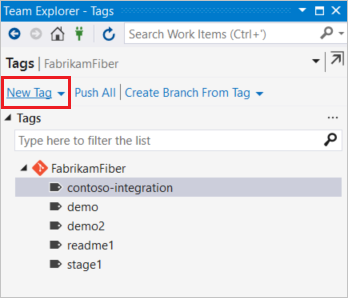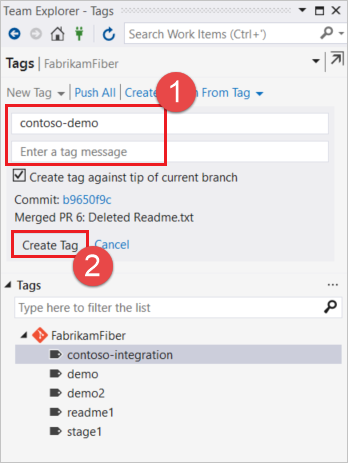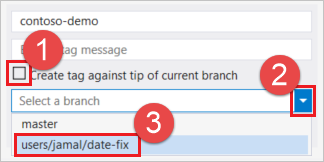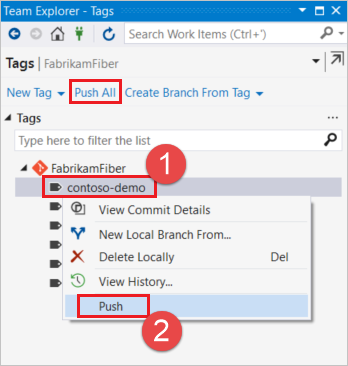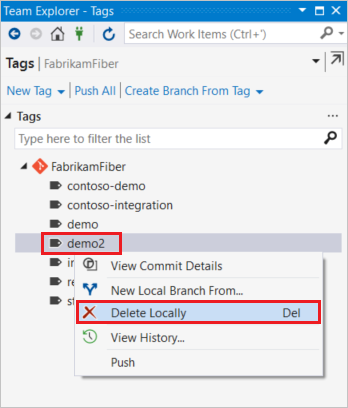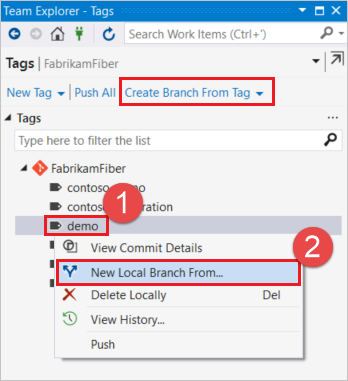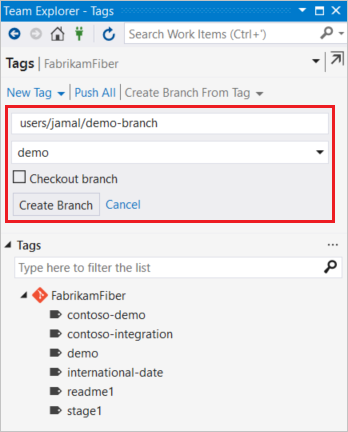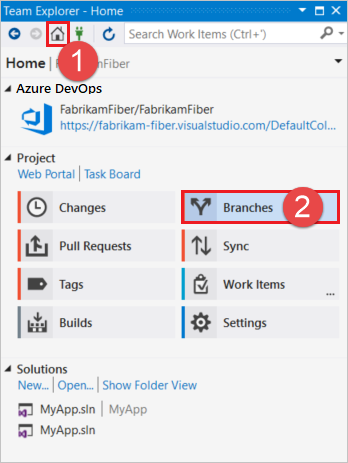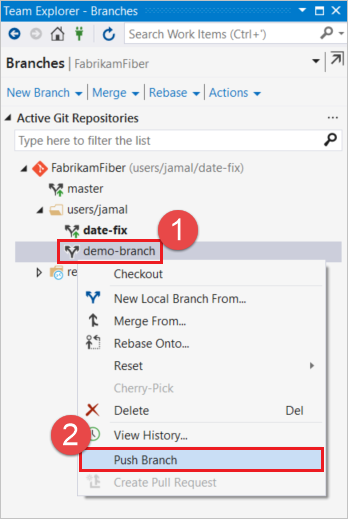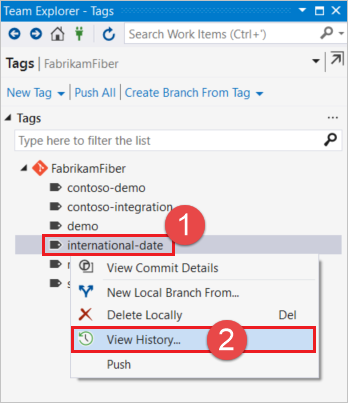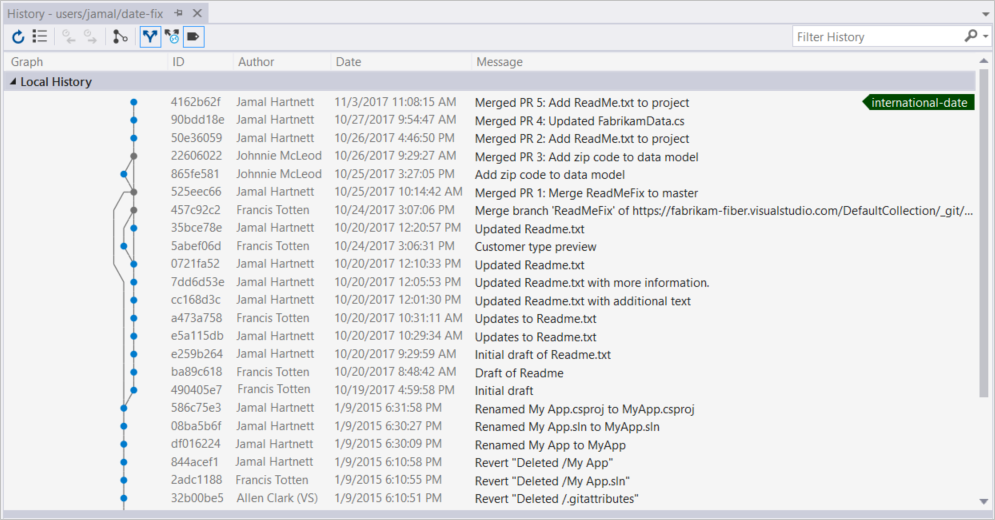Nota
O acesso a esta página requer autorização. Pode tentar iniciar sessão ou alterar os diretórios.
O acesso a esta página requer autorização. Pode tentar alterar os diretórios.
Serviços de DevOps do Azure | Azure DevOps Server 2022 - Azure DevOps Server 2019
Visual Studio 2019 | Visual Studio 2022
O Azure DevOps dá suporte a tags anotadas e leves. As tags leves são um ponteiro para uma confirmação específica, enquanto as tags anotadas contêm mais informações, como o tagger, a mensagem e a data. Você pode criar tags anotadas usando o portal da Web. Você pode criar tanto tags leves quanto anotadas diretamente no Visual Studio. Para obter mais informações sobre tags Git, consulte 2.6 Git Basics - Tagging from the Pro Git book.
Este artigo fornece uma visão geral do trabalho com marcas Git no Azure DevOps e no Visual Studio.
Importante
A vista de Tags no Visual Studio foi introduzida na atualização 6 do Visual Studio 2017. Se estiver em versões anteriores a esta, poderá visualizar e criar tags a partir das visualizações de histórico e detalhes de commit a partir do Visual Studio 2015, mas não poderá executar as operações na vista Tags, conforme descrito neste artigo.
Ver e filtrar etiquetas
Pode ver etiquetas na vista Etiquetas e na vista Confirmações no portal Web.
Nota
Com os Serviços de DevOps do Azure, o formato da URL do projeto é dev.azure.com/{your organization}/{your project}. No entanto, o formato anterior que faz referência ao visualstudio.com formato ainda é suportado. Para obter mais informações, consulte Apresentação do Azure DevOps, Mudar organizações existentes para usar o novo URL de nome de domínio.
Ver etiquetas na vista Etiquetas
Para visualizar as tags em seu repo, navegue até seu projeto no portal da web, escolha Repos, Tags, e selecione o repositório desejado.
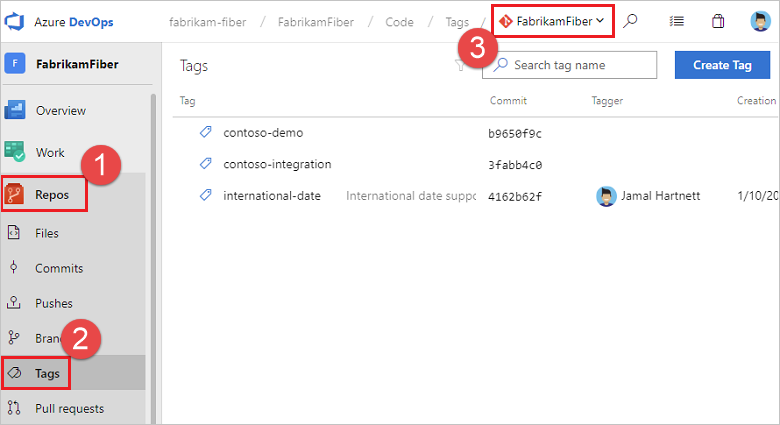
As tags anotadas são exibidas com um nome de tag, mensagem, confirmação, tagger e data de criação. As tags leves são exibidas com um nome de tag e um commit.
Para filtrar a lista de tags, digite um termo de pesquisa na caixa Pesquisar nome da tag e pressione Enter.
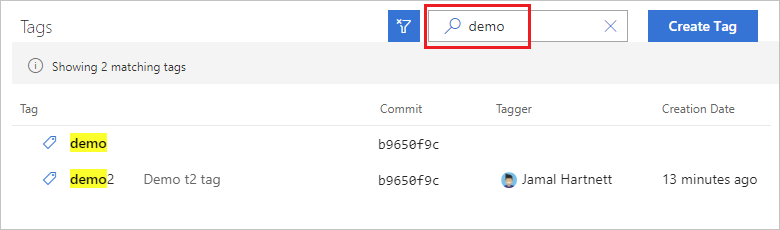
Ver etiquetas na vista Confirmações
Para visualizar as tags de uma ramificação específica na vista Confirmações, navegue até o seu repositório no portal web, escolha Repositórios, Confirmações e selecione a sua ramificação.
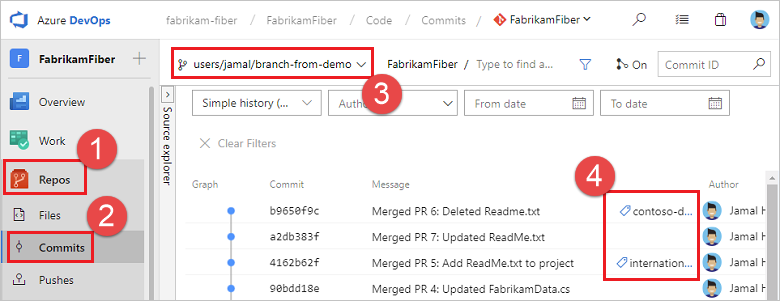
Criar tag
Para criar uma tag, tenha a permissão Criar tag, que está incluída por padrão no grupo Colaboradores e nos níveis superiores.
Nota
Os nomes de etiquetas não podem conter caracteres de controle ASCII, como espaços, tils e dois pontos. É prática comum usar caracteres minúsculos e separar palavras com hífen. O comprimento do nome da tag não deve exceder 250 caracteres ASCII. Para evitar ambiguidade entre nomes de tags e hashes de confirmação, não use nomes de tags que consistam em 40 caracteres hexadecimais. Para obter mais informações sobre nomenclatura de tags, consulte git-check-ref-format.
Você pode criar tags anotadas usando o portal da Web tanto na vista de Tags quanto na vista de Commits.
Importante
Você só pode criar etiquetas anotadas no portal da Web ou no Visual Studio. Para criar uma tag leve, você pode usar a linha de comando do Git.
Criar etiquetas a partir da vista Etiquetas
Selecione Criar tag na visualização Tags no portal da Web para criar uma nova tag anotada.

Especifique um Nome, selecione a ramificação de onde marcar, insira uma Descrição (necessária já que está a criar uma tag anotada) e selecione Criar.
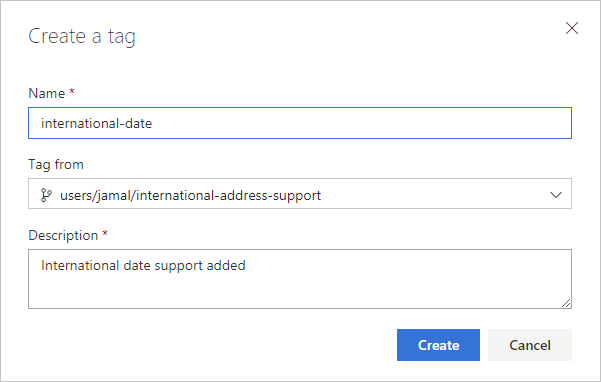
A nova tag é exibida na lista de tags.
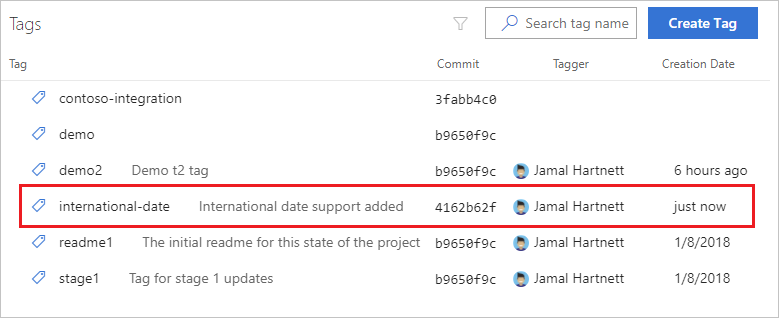
Criar tags a partir da vista de Commits
Para criar uma tag diretamente da visualização de confirmações, clique com o botão direito do mouse na tag desejada e escolha Create tag.
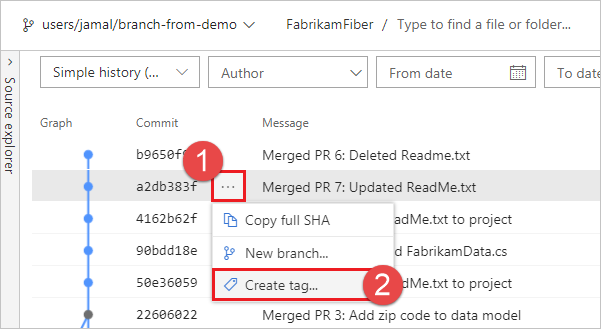
Você pode criar marcas anotadas programaticamente por meio da API REST do Azure DevOps. Para criar tags através de um pipeline do Azure usando o comando git tag. Para obter mais informações, consulte git tag.
Eliminar etiqueta
Importante
Tenha cuidado ao excluir tags do seu repositório. Se o repositório tiver sido puxado, bifurcado ou clonado por outro usuário, a tag ainda existirá em sua cópia do repositório. Você só deve excluir tags locais ou se tiver certeza de que o repositório não foi puxado, clonado ou bifurcado desde que você criou sua tag.
Para eliminar uma tag, tenha a permissão Force push ao nível do Repositório ou ao nível Todas as tags (que herda as suas permissões do nível do repositório, se não estiver explicitamente definido). O criador também herda permissões Force push para uma tag.
Excluir uma tag no repositório remoto
As etapas neste procedimento mostram como excluir uma marca no repositório remoto usando o portal da Web dos Serviços de DevOps do Azure.
Para excluir uma tag, selecione as reticências à direita do nome da tag e escolha Excluir tag.
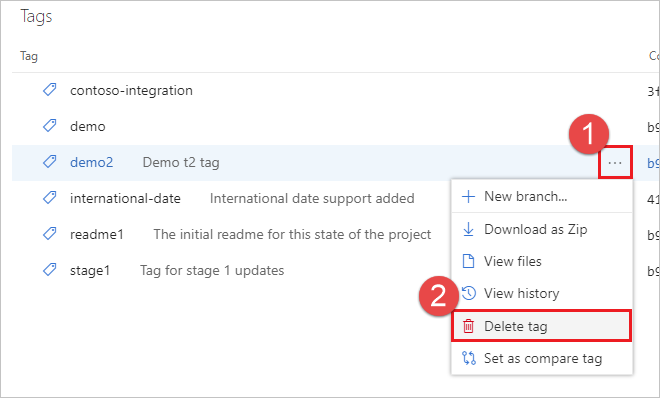
Selecione Eliminar para confirmar.
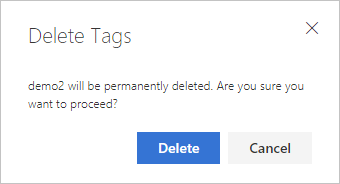
A etiqueta é eliminada e não será apresentada da próxima vez que navegar para a vista Etiquetas.
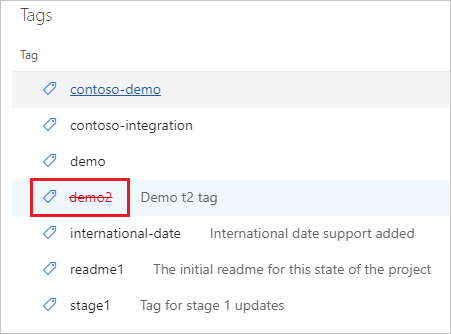
Criar ramificação a partir de uma tag
Para criar uma ramificação a partir de uma tag, selecione as reticências à direita do nome da tag e escolha Nova ramificação.
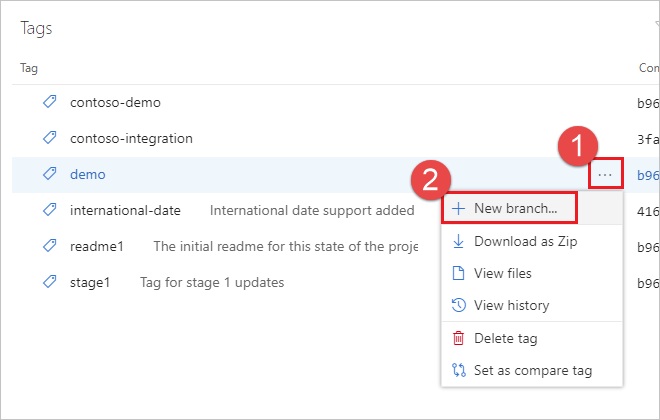
Especifique um Nome, selecione opcionalmente quaisquer itens de Trabalho a serem vinculados e escolha Criar ramificação.
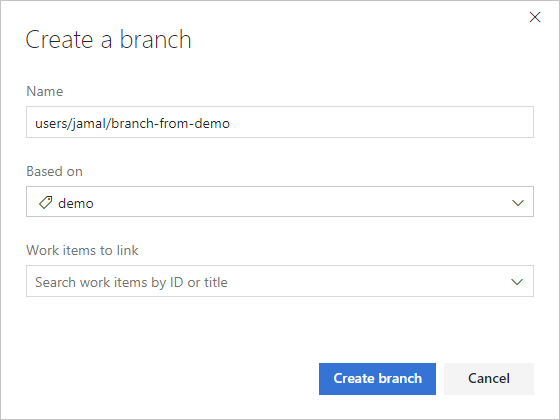
A ramificação é criada e você é levado para a nova ramificação no portal da Web.
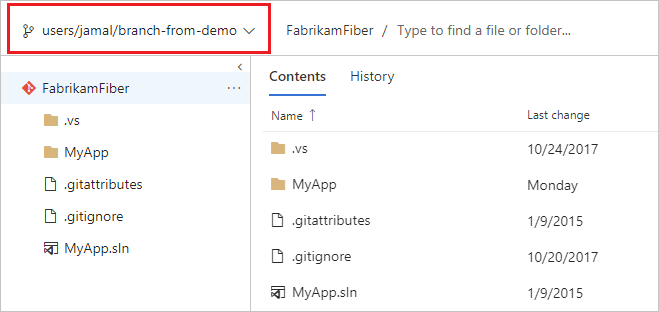
Ver histórico de tags
Para visualizar o histórico de uma etiqueta, selecione as reticências à direita do nome da etiqueta e selecione Ver histórico.
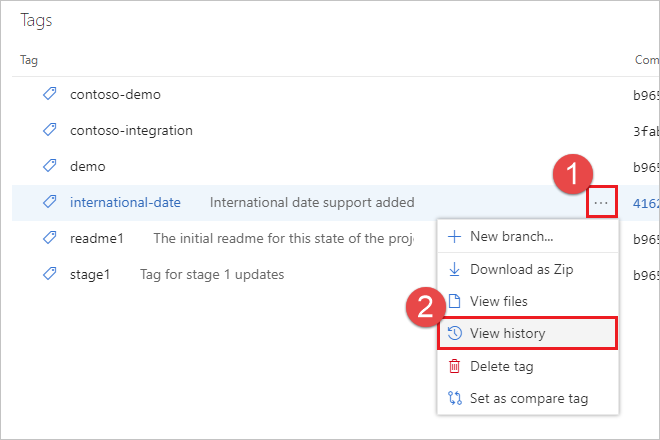
Você é levado para a visualização de confirmações da tag.